Bienvenue
Bienvenue dans l’univers Dell
- Passer des commandes rapidement et facilement
- Afficher les commandes et suivre l’état de votre expédition
- Profitez de récompenses et de remises réservées aux membres
- Créez et accédez à une liste de vos produits
- Gérer vos sites, vos produits et vos contacts au niveau des produits Dell EMC à l’aide de la rubrique Gestion des informations de l’entreprise.
Numéro d’article: 000145519
Как создать загрузочный флэш-накопитель USB с помощью пакета Dell Diagnostic Deployment
Résumé: В данной статье описано, как создать загрузочный флэш-накопитель USB с помощью пакета DDDP (Dell Diagnostic Deployment Package).
Contenu de l’article
Instructions
Затронутые продукты:
- Пакет развертывания диагностики Dell
Затронутые платформы:
- OptiPlex
- Latitude
- Рабочие станции Precision
- Серия G
- Inspiron
- Alienware
- Vostro
- XPS
Создать загрузочный флэш-накопитель USB может потребоваться в разных случаях. Сценарии, для которых требуется USB-накопитель, включают обновление BIOS за пределами операционной системы, если операционная система не установлена или компьютер не может загрузить операционную систему. Сложности при настройке обновлений BIOS для работы в конкретной операционной системе (например, в связи с разрешениями, ограничениями, антивирусными программами или совместимостью с графиком обновлений).
По умолчанию большинство флэш-накопителей USB не являются загрузочными, а компьютеры не распознают их во время загрузки.
Создать загрузочный флэш-накопитель USB можно несколькими разными способами. Одним из способов является использование DDDP.
Создайте загрузочный флэш-накопитель USB, выполнив следующие действия.
- Скачайте пакет Dell Diagnostic Distribution Package (DDDP), перейдите на сайт https://downloads.dell.com/diags/CW1322A1.exe.
- Откроется окно «File Download». Выберите пункт Выполнить для скачивания программного обеспечения.
- Появится окно «Управление учетными записями пользователей» (UAC). Нажмите Да, чтобы продолжить скачивание.
- Появится окно 32-разрядной диагностики Dell. Нажмите Продолжить.
- Откроется окно создания папки. Нажмите OK, чтобы использовать папку, предлагаемую по умолчанию.
- Появится диалоговое окно «Dell Diagnostic» с сообщением о том, что все файлы были успешно извлечены. Нажмите OK для продолжения. Появится главное меню DDDP. Закройте окно, нажав на значок «X » в правом верхнем углу.
- Перейдите к папке, в которую был извлечен DDDP (по умолчанию она расположена в папке C:\Dell\Drivers\R174621) и выберите папку DIAGS .
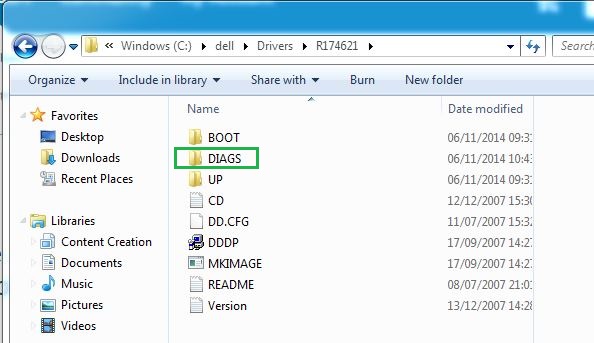
Рис. 1. (Только на английском языке) Папка DIAGS
- Откройте каталог DIAGS и удалите все файлы, КРОМЕ следующих:
- COMMAND.com
- DELLBIO.bin
- DELLRMK.bin
- AUTOEXEC.bat
- CONFIG.sys
- Вставьте флэш-накопитель USB.
- Перейдите в папку C:\Dell\Drivers\R174621\ и дважды нажмите на приложение DDDP.
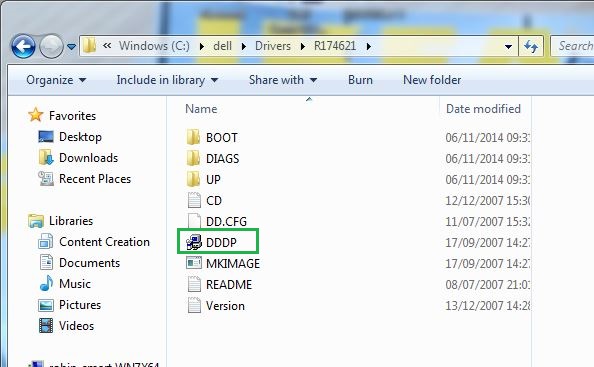
Рис. 2. (Только на английском языке) Расположение файла DDDP.exe
- Запустите утилиту DDDP и выберите Установить на флэш-накопитель USB. Это подготовит загрузочный флэш-накопитель USB.
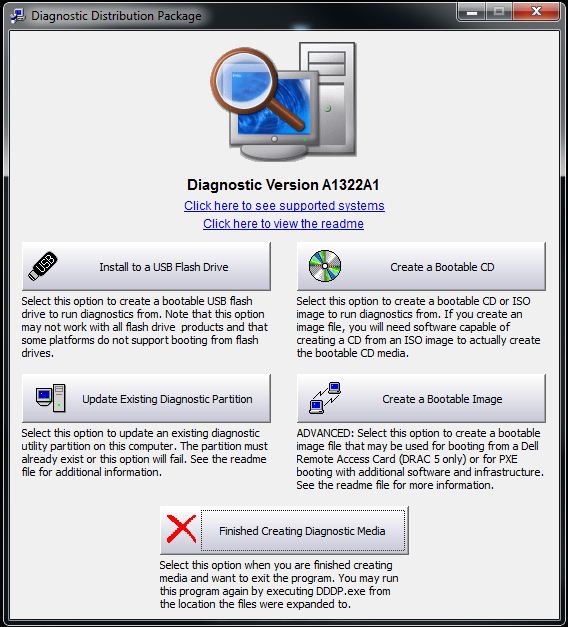
Рис. 3. (Только на английском языке) Установка на флэш-накопитель USB
- Перезапустите компьютер и во время отображения окна с логотипом Dell нажмите клавишу F12 для входа в меню однократной загрузки.
- Выберите USB-устройство хранения данных для загрузки с флэш-накопителя USB.
- Компьютер загружается с командной строкой и отображает сообщение C:\>.
- Теперь у вас есть загрузочный USB-накопитель. Если вы собираетесь использовать его для обновления BIOS системы, прочитайте примечание ниже.
Informations supplémentaires
Рекомендованные статьи
Ниже приведены некоторые рекомендованные статьи по этой теме, которые могут вас заинтересовать.
- Создание загрузочного флэш-накопителя USB с помощью Diskpart
- Обновление BIOS на настольном компьютере или ноутбуке Dell с помощью флэш-накопителя USB
- Создание загрузочного USB-накопителя для развертывания операционной системы в системах на базе BIOS
- Как скачать и использовать образ Dell Operating System Recovery
- Обновление BIOS из меню однократной загрузки (F12)
Propriétés de l’article
Produit concerné
Alienware, Inspiron, Legacy Desktop Models, OptiPlex, Vostro, XPS, G Series, G Series, Alienware, Inspiron, Latitude, Vostro, XPS, Legacy Laptop Models, Fixed Workstations, Mobile Workstations
Dernière date de publication
07 mai 2024
Version
8
Type d’article
How To